O Format Factory permite adicionar legenda ao vídeo, evitando frustrações ao tentar reproduzir vídeos com legendas externas e ocorrer alguma incompatibilidade no dispositivo, no player ou no formato de legenda. Confira o tutorial e agilize o início da visualização do seu vídeo.
Como unir arquivos de áudio e vídeo usando o Format Factory
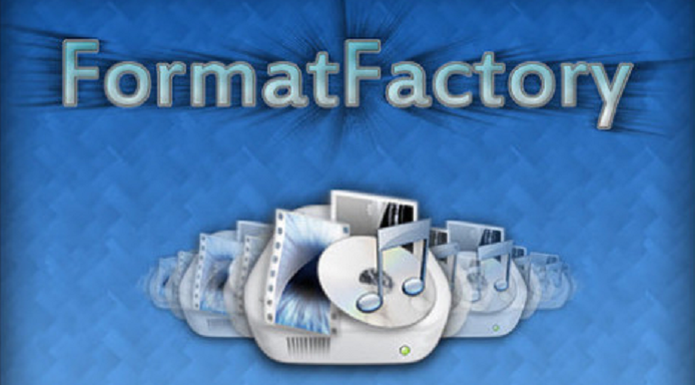 Coloque legendas em vídeos sem se preocupar com incompatibilidade (Foto: Divulgação)
Coloque legendas em vídeos sem se preocupar com incompatibilidade (Foto: Divulgação)Passo 1. Baixe o Format Factory no TechTudo Downloads;
Passo 2. Em seguida, execute o programa. Na tela, clique no ícone do formato do arquivo de vídeo que você quer inserir a legenda;
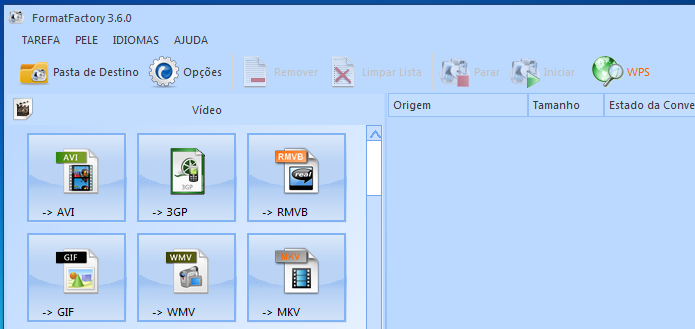 Selecionando o formato de mídia a ser usado (Foto: Reprodução/Edivaldo Brito)
Selecionando o formato de mídia a ser usado (Foto: Reprodução/Edivaldo Brito)Passo 3. Na próxima tela, clique no botão “Adicionar Arquivo” para poder adicionar o vídeo;
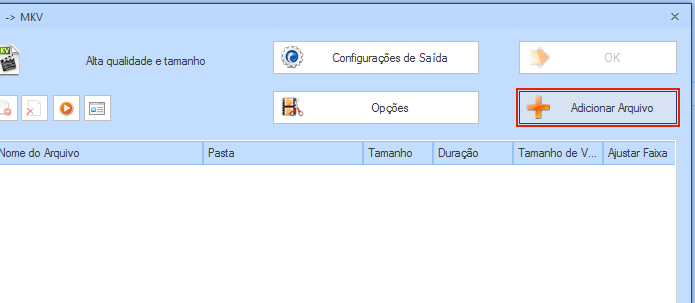 Preparando para adicionar um vídeo (Foto: Reprodução/Edivaldo Brito)
Preparando para adicionar um vídeo (Foto: Reprodução/Edivaldo Brito)Passo 4. Na janela que aparece, vá para a pasta onde o vídeo está guardado, clique nele e depois no botão “Abrir”;
 Selecionando um vídeo para adicionar (Foto: Reprodução/Edivaldo Brito)
Selecionando um vídeo para adicionar (Foto: Reprodução/Edivaldo Brito)Passo 5. Depois de adicionar o vídeo, clique no botão “Configurações de Saída”,
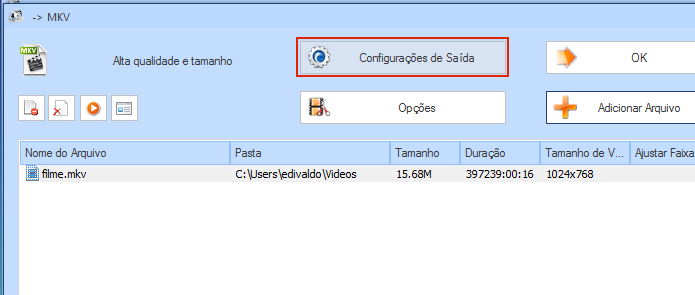 Acessando as "Configurações de Saída" do vídeo (Foto: Reprodução/Edivaldo Brito)
Acessando as "Configurações de Saída" do vídeo (Foto: Reprodução/Edivaldo Brito)Passo 6. Será exibida a janela “Configurar Vídeo”. Nela, clique na seta ao lado do título “Legenda Adicional”. Quando aparecer as opções, clique no pequeno quadrado que fica depois do campo “Legenda Adicional (srt;ass;ssa;jdx)”;
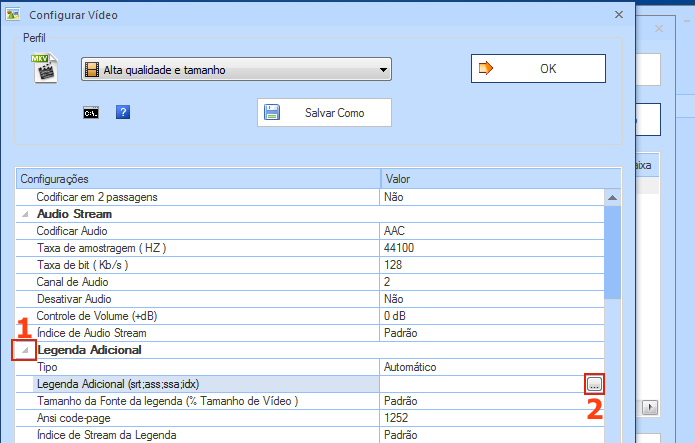 Preparando para adiciona uma legenda ao vídeo (Foto: Reprodução/Edivaldo Brito)
Preparando para adiciona uma legenda ao vídeo (Foto: Reprodução/Edivaldo Brito)Passo 7. Na janela que será exibida, vá até a pasta onde o vídeo está armazenado, clique nele e depois no botão “Abrir”;
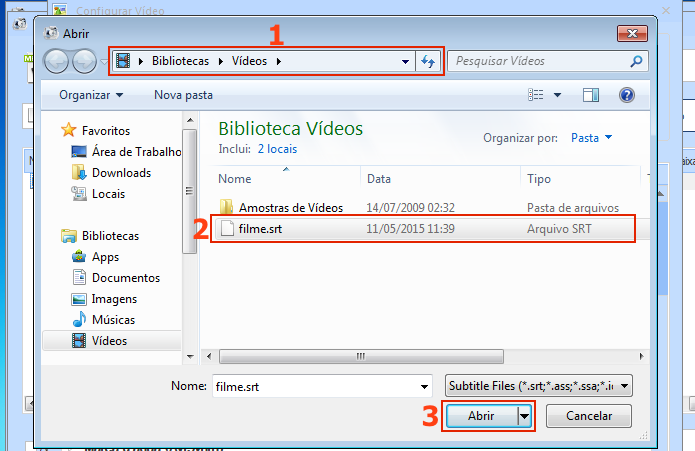 Selecionando uma legenda para adicionar (Foto: Reprodução/Edivaldo Brito)
Selecionando uma legenda para adicionar (Foto: Reprodução/Edivaldo Brito)Passo 8. Agora que a legenda foi adicionada, verifique e ajuste as outras opções conforme for a sua necessidade, ou deixe como está. Finalmente, clique no botão “OK” para confirmar as mudanças;
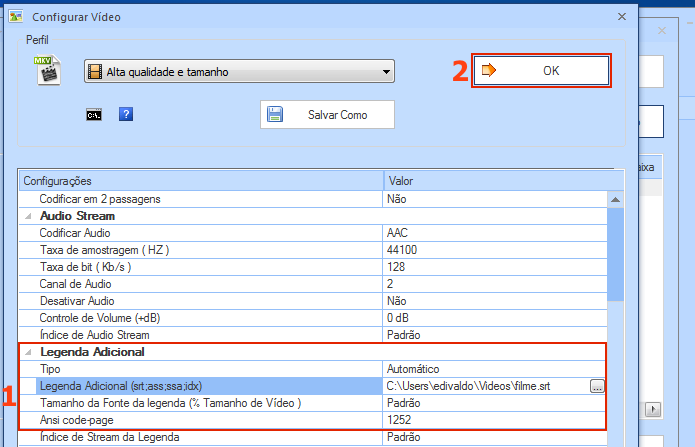 Revisando as configurações da legenda (Foto: Reprodução/Edivaldo Brito)
Revisando as configurações da legenda (Foto: Reprodução/Edivaldo Brito)Passo 9. De volta a janela do vídeo, clique no botão “OK”;
 Confirmando os ajustes no vídeo (Foto: Reprodução/Edivaldo Brito)
Confirmando os ajustes no vídeo (Foto: Reprodução/Edivaldo Brito)Passo 9. Na tela principal do programa, clique no botão “Iniciar” e aguarde o final do processamento.
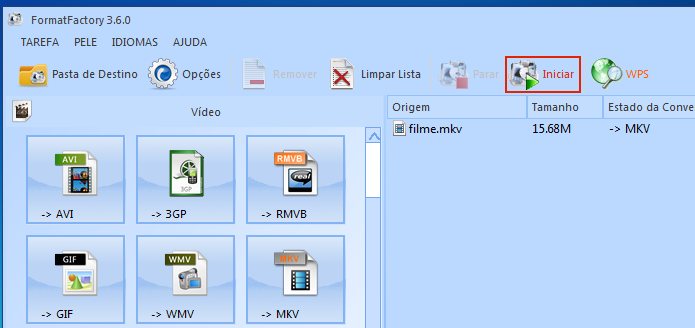 Iniciando o processamento do vídeo (Foto: Reprodução/Edivaldo Brito)
Iniciando o processamento do vídeo (Foto: Reprodução/Edivaldo Brito)Pronto! Agora seu vídeo está com a legenda do jeito que você escolheu e você pode assistir sem se preocupar com problemas de compatibilidade de legendas.
Quais são os melhores programas para edição de vídeo? Comente no Fórum do TechTudo!
Até o próximo Melhor do Planeta
Fonte: http://www.techtudo.com.br/dicas-e-tutoriais/noticia/2015/05/como-usar-o-format-factory-para-colocar-legendas-em-videos.html

Nenhum comentário:
Postar um comentário